노트북 배터리 상태를 확인하는 방법 batteryreport

안녕하세요.
지난 시간에는 노트북 배터리 수명을 확인할 수 있는 방법을 살펴보았습니다.
이번 시간에는 좀 더 디테일하게 현재 배터리의 상태와 사용 이력, 사용 가능 용량의 변화 등을 살펴볼 수 있는 재미있는 기능을 알려드릴까 합니다.
이 기능은 따로 앱이나 프로그램 설치 없이 기본적인 윈도우 명령으로 확인이 가능합니다.
노트북을 가지고 계신분들이라면 알아두시면 좋을 꿀팁이 될 거 같습니다.
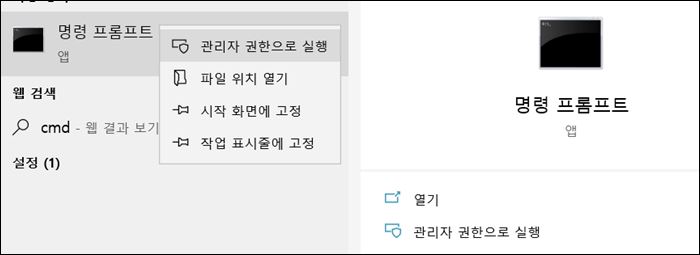
우선 위와 같이 windows의 시작 버튼 오른쪽에 검색창에서 cmd 또는 명령 프롬프트라고 입력을 해주세요. 그러면 위와 같이 관련 프로그램이 나올 거예요.
마우스 오른쪽을 눌러 관리자 권한으로 실행을 진행해줍니다.

위와 같이 명령을 치도록 화면이 나올 텐데요. 여기에다가 powercfg/batteryreport 라고 입력을 해주시고 엔터키를 쳐주세요.
그럼 위 밑줄 친 부분과 같이 C 드라이브 밑에 battery-report.html이 생성되었다고 나올 겁니다. 여기를 찾아서 가면 됩니다.

위처럼 c 드라이브 밑에 windows 폴더의 systems32 폴더에서 찾아보시면 나온답니다.
인터넷 익스플로러에서 열어서 보실 수가 있는데, 만약 열리지 않으면 구글 브라우저나 네이버 웨일 또는 에지 브라우저로 열어서 보시면 되겠어요.
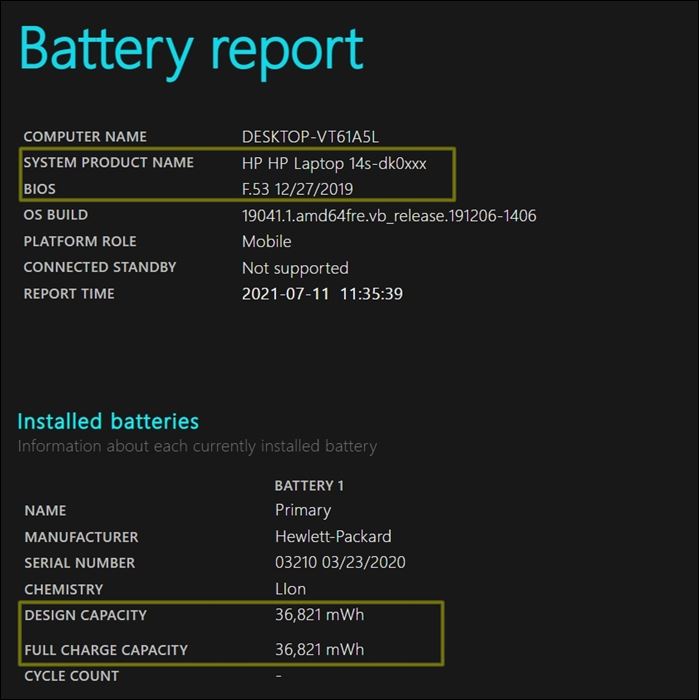
자 이제 배터리 보고서의 시작입니다. 우선 간단하게 본인 노트북의 모델명과 바이오스 정보부터 알려주네요. 또한 윈도 버전도 알려주고, 설치된 배터리의 제조사 및 리튬 이온 배터리와 같이 배터리의 타입과 현재 상태의 배터리 설계 용량을 보여주고 있습니다.
몇 번의 충방전을 했는지 cycle count도 있는데, 숫자로 표시되지는 않네요.
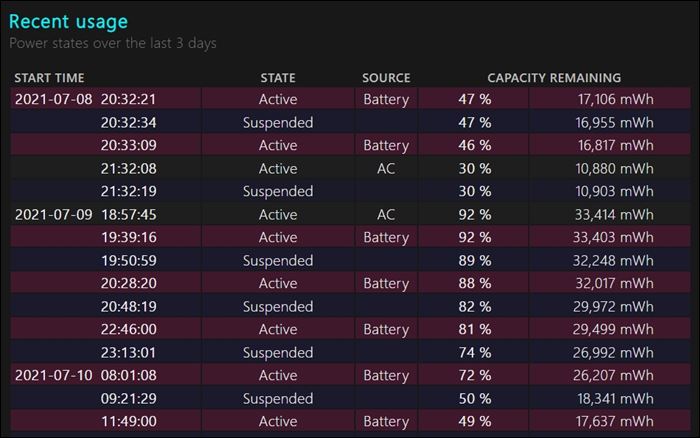
최근 사용 이력도 보여준답니다.
배터리를 언제 사용했는지와 배터리 사용을 중단한 시점, 그리고 그 시점에서의 배터리의 잔량을 표기해주고 있습니다. 배터리 사용 히스토리를 보니 얼마나 충전과 방전을 하는지, 그리고 얼마나 노트북 배터리를 사용하는지 확인이 가능하겠어요.

사용 이력을 좀 더 다른 측면에서 보여주는 기능도 있습니다. 위처럼 일정한 기간 동안마다 배터리를 얼마나 사용했는지와 AC 전원을 꽂고 얼마나 사용했는지를 보여주고 있습니다.
대부분 노트북을 이동식으로 쓰거나 전원은 충전할 때만 꽂다 보니 위와 같이 배터리 사용시간이 대부분을 차지하는 것 같습니다.

이제 좀 중요하게 들여다볼 부분인데요. 위와 같이 배터리 용량의 히스토리를 보여주는 기능이 있습니다. 노트북 배터리의 설계된 용량과 함께 최대 충전 용량을 보여주는 기능입니다.
위에서 살펴보면 약 5~6일간의 단위로 배터리의 설계된 용량과 최대 충전 시의 용량을 비교해주고 있습니다.
위를 통해 살펴보면 설계용량과 최대 충전용량이 동일한 것으로 정상적으로 잘 충전된다고 볼 수 있습니다. 다만 여기서 중요하게 볼 부분은 설계 용량이 위처럼 조금씩 달라져서 보인다는 부분입니다. 설계 용량이 변함이 없어야 할 것 같은데, 변동성을 가지고 있네요.

이 부분은 최근 날짜 기준으로 보았을 때 설계 용량 및 충전 용량을 보면 좀 더 잘 나타나고 있습니다. 설계 용량이 처음의 40000 mWh 단위에서 1년 후의 설계 용량이 36000 mWh로 줄어들었습니다.
최대 충전 용량을 바로 옆에 보이는 설계 용량과 동일하여 잘 충전된다고 느껴지지만 실제로는 전체 충전 가능한 설계용량이 줄어들고 있어, 배터리 최대치가 줄어들고 있다고 볼 수 있습니다.
일반적으로 처음 배터리를 사용할 때 용량에서 80% 정도 낮아진다면 배터리 교체를 고려해봐야 할 수도 있으니 이 점은 미리 잘 알아두는 게 좋을 거 같습니다.
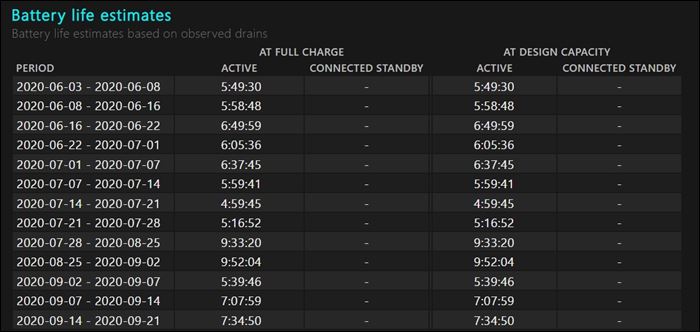
또 하나의 재미있는 이력도 보여주고 있는데, 바로 배터리 수명의 예측치입니다.
일정 기간 동안 배터리를 사용한 이력을 기준으로 최대 충전 시 얼마나 사용가능한가를 시간으로 보여주고 있습니다.
위를 통해 보면 일반적으로 최대 충전 시 사용가능이 6시간에서 9시간까지도 나오네요. 이는 아마도 인터넷을 사용한다던가, 영화를 본다던가, 아니면 유튜브를 본다던가 등 노트북 사용방법에 따라 많이 달라질것으로 보입니다.
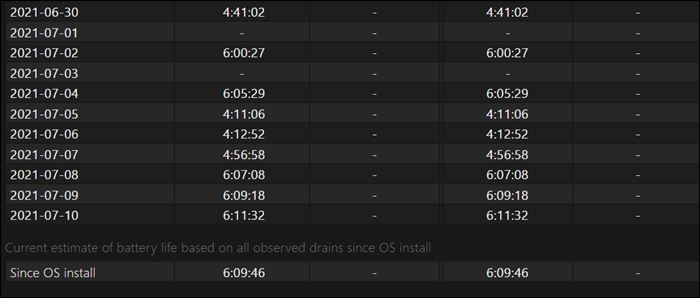
위와 같이 최근 사용 가능 시간도 잘 보여주고 있으며, windows OS가 설치된 이후부터 최대 충전시 사용 가능한 시간도 보여주고 있는데, 평균이 6시간 정도로 보이네요.
얼추 비슷한 거 같으면서도 다소 시간이 많게 나오는 것 같은 느낌도 듭니다. 한 번에 노트북 수명이 다 될 때까지 쓰는 게 아니라 중간에 노트북을 끄거나 충전 후 다시 쓰는 경우가 있으니 위 수치는 예측치로 보시면 될 것 같습니다.
노트북을 사용함에 있어 배터리 관리는 조금 중요한 부분이다 보니 위와 같이 히스토리를 확인하시고, 앞으로 적절히 배터리 관리를 하면서 사용하면 어떨까 합니다.
[같이 보면 좋을 내용들]
내 노트북 배터리 수명 얼마나 갈까? 언제 바꿔야 할까?
내 노트북 배터리 수명 얼마나 갈까? 언제 바꿔야 할까?
노트북 배터리 수명 체크하는 방법, 미리 알아두면 노트북 배터리 바꿀 시기를 알 수 있다! 노트북을 사용하다 보면 사용하다 보면 배터리 수명이 처음 살 때 대비해서 얼마나 남아있나 확인을
jake-inventory.tistory.com
컴퓨터로 글자 쓸 때 파란색으로 써지는 현상, 오류(?) 고치기
컴퓨터로 글자 쓸 때 파란색으로 써지는 현상, 오류(?) 고치기
컴퓨터로 글자 쓸 때 파란색으로 써지는 현상 고치기 컴퓨터를 새로 포맷하거나 윈도를 새로 설치하거나, MS 프로그램이나 한글 프로그램을 설치할 때 등등하다 보면 각종 오류들이나 이상한 현
jake-inventory.tistory.com
감사합니다.
'세상의 노하우(꿀팁 찾기)' 카테고리의 다른 글
| 유튜브 프리미엄 라이트가 국내 출시된다면? (0) | 2021.08.09 |
|---|---|
| 토스에서도 QR로그인이 가능하네요! (0) | 2021.08.06 |
| 꿀팁 대방출, 용량을 나눠서 FAT32로 포맷하는 방법이 있다고요? (0) | 2021.07.31 |
| KB증권 모바일 OTP 발급, M-able 앱에서 하기 (0) | 2021.07.27 |
| 대용량USB를 FAT32로 포맷하는 방법, GUIFORMAT (18) | 2021.07.26 |



